转载自:http://blog.csdn.net/shuxiao9058/article/details/7525376
http://www.cnblogs.com/JohnShao/archive/2011/09/22/2184653.html
结合这两篇博文
首先要确保ubuntu已经安装GTK+ 2.x(可以执行“pkg-config --modversion gtk+-2.0”命令查看GTK+ 2.x版本,见图1)或者Carbon,否则可能导致程序不能正常运行(如图2所示,这里显示的信息是之前在Ubuntu 11.10版本编译之后,运行程序出现的错误提示信息[安装完成gtk+ 2.x之后,程序正常运行],但是下面是我在Ubuntu 12.04下编译配置的)。
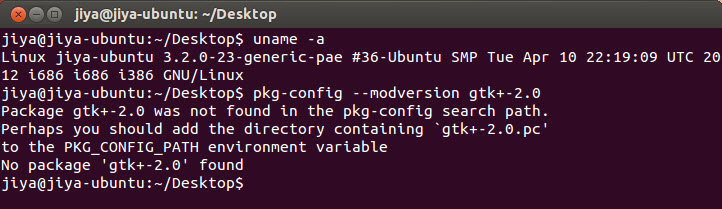
图1 没有安装GTK+ 2.x
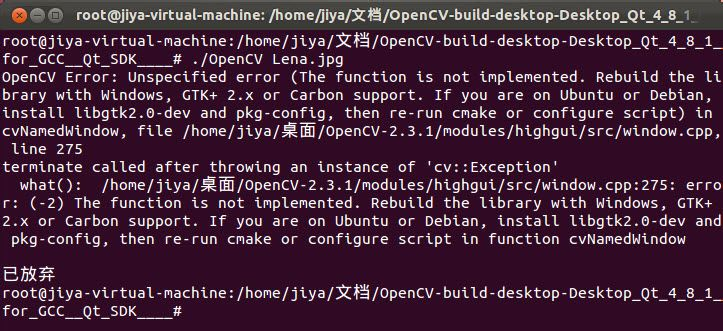
图2 程序运行错误(因开始编译OpenCV时没有安装GTK+ 2.x)
可见,我的电脑没有安装GTK+ 2.x,故现在要安装GTK+ 2.x,安装GTK环境只要安装一个gnome-core-devel就可以了,里面集成了很多其他的包。
即执行下面命令,注意在安装软件之前要配置好网络(VM下网络配置可参考本人博文: VMware WorkStation的三种网络连接方式 ):
- $ sudo apt-get install gnome-core-devel
- $ sudo apt-get install libgtk2.0*
- $ sudo apt-get install pkg-config
- $ pkg-config --modversion gtk+-2.0
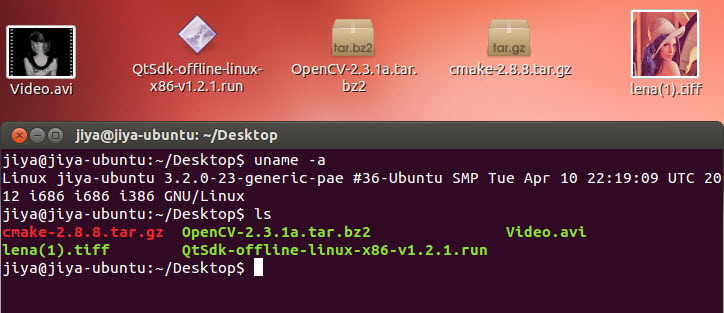
图3 将预使用的文件放在桌面上
一、首先要安装cmake
Step1.1 具体操作如下:
- $ tar zxvf cmake-2.8.8.tar.gz
- $ cd cmake-2.8.8
- $ ./bootstrap
- $ ./bootstrap
- ---------------------------------------------
- CMake 2.8.8, Copyright 2000-2011 Kitware, Inc.
- C compiler on this system is: cc
- ---------------------------------------------
- Error when bootstrapping CMake:
- Cannot find appropriate C++ compiler on this system.
- Please specify one using environment variable CXX.
- See cmake_bootstrap.log for compilers attempted.
- ---------------------------------------------
- Log of errors: /home/jiya/Desktop/cmake-2.8.8/Bootstrap.cmk/cmake_bootstrap.log
- ---------------------------------------------
Step1.2 完成后,会看到提示“CMake has bootstrapped. Now run make.”,然后执行命令:
- -- Configuring done
- -- Generating done
- -- Build files have been written to: /home/jiya/Desktop/cmake-2.8.8
- ---------------------------------------------
- CMake has bootstrapped. Now run make.
- $
- …
- $ make
- …
Step1.3 然后使用如下命令安装到系统(此时若无权限,请使用root进行操作,可以使用“sudo su”命令切换root用户):
- $ sudo make install
- …
- $ echo "export PATH=$PATH:/usr/local/bin" >> ~/.bashrc
也可以修改~/.bashrc文件,如下修改在文件最后添加上面的代码。
注意这里与windows下面的环境变量不同的是环境变量之间是用冒号“:”分隔开的,而非分号“;”,重启终端使用户变量生效。
测试:重新登录系统(不必重启机器,开始->logout 或者重新打开终端即可),使以上设置生效,在命令行输入cmake --version,会出现如下信息,这说明cmake环境已经成功配置并可以正常使用了。
- $ cmake --version
- cmake version 2.8.8
- $
Step2.1 返回到桌面,使用如下命令:
- $ tar -jxvf OpenCV-2.4.0.tar.bz2
- $ cd OpenCV-2.4.0
- $ mkdir release
- $ cd release
- $
- $ cmake -D CMAKE_BUILD_TYPE=RELEASE -D CMAKE_INSTALL_PREFIX=/home/*****/OpenCV-2.4.0 -D BUILD_PYTHON_SUPPORT=ON ..
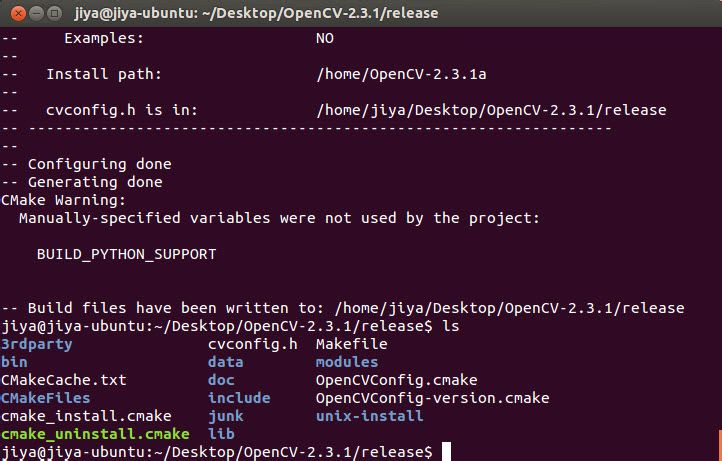
图4 release目录下生成的文件及目录
Step2.3 便可执行:
- $ make
Step2.4 编译完成后运行“sudo make install”命令,会在/home/OpenCV-2.3.1a目录下生成opencv相关目录及文件,包括bin、lib、include等,如图5所示。

图5 /home/OpenCV-2.3.1a目录下生成的相关目录及文件
三、配置编译环境
5 现在需要配置必要的库。运行sudogedit /etc/ld.so.conf.d/opencv.conf
添加这句命令到文件中,/usr/local/lib,文件或许是空的,不影响。
6 运行此命令 sudoldconfig
7 现在运行这条命令sudogedit /etc/bash.bashrc,添加下面两行到文件的末尾并保存。
1
PKG_CONFIG_PATH=$PKG_CONFIG_PATH:/usr/local/lib/pkgconfig
2 export PKG_CONFIG_PATH
2 export PKG_CONFIG_PATH
8 运行例程测试
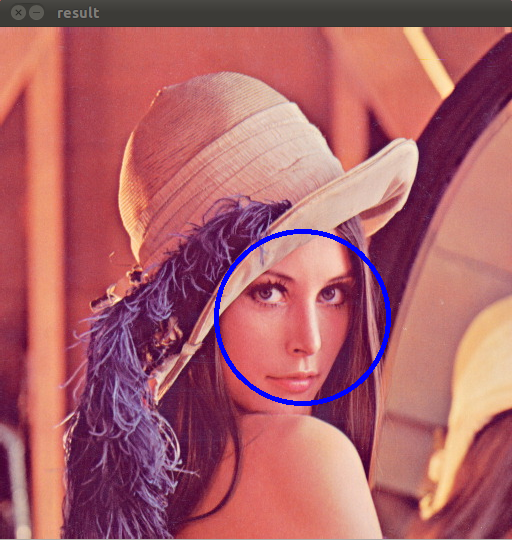























 910
910

 被折叠的 条评论
为什么被折叠?
被折叠的 条评论
为什么被折叠?








